So entfernen Sie ein Wort aus dem Google Chrome-Rechtschreibwörterbuch

Die Rechtschreibprüfung von Chrome ist praktisch und funktioniert wie erwartet: Sie unterstreicht falsch geschriebene Wörter, auf die Sie mit der rechten Maustaste klicken können Siehe vorgeschlagene Schreibweisen. Sie können sogar ein Wort zum Wörterbuch hinzufügen. Aber was tun Sie, wenn Sie versehentlich ein falsch geschriebenes Wort hinzufügen? Wir haben die Antwort.
Zugriff auf das benutzerdefinierte Chrome-Wörterbuch mit einem Link
Wie bei den meisten Einstellungen in Chrome ist das benutzerdefinierte Wörterbuch über eine URL zugänglich. Geben Sie in der Chrome-Adressleiste die folgende Adresse ein (oder kopieren Sie sie und fügen Sie sie ein) und drücken Sie die Eingabetaste:
chrome: // settings / editDictionary
Das benutzerdefinierte Wörterbuch listet alle Wörter auf, die Sie manuell zur Rechtschreibliste von Chrome hinzugefügt haben. Klicken Sie einfach auf das X rechts neben einem Wort, das Sie entfernen möchten.
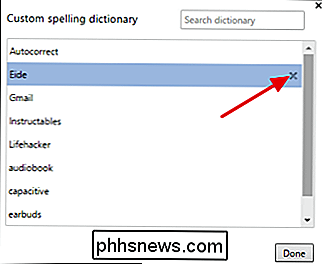
Wenn Sie Wörter entfernen möchten, klicken Sie auf Fertig oder schließen Sie einfach die Registerkarte Chrome.
Rufen Sie das Chrome Custom Dictionary mit der Seite Chrome-Einstellungen auf
Der Zugriff auf das benutzerdefinierte Chrome-Wörterbuch erfolgt am einfachsten über die direkte Verknüpfung. Sie können jedoch auch über die Benutzeroberfläche auf die Benutzeroberfläche zugreifen. Warum die Mühe? Nun, vielleicht magst du einfach nur zu wissen, wo die Dinge sind. Es gibt auch einige zusätzliche Sprachtools, die Sie interessieren könnten.
Klicken Sie in Chrome auf die Schaltfläche Anpassen und wählen Sie Einstellungen.

Scrollen Sie im Fenster Einstellungen nach unten und klicken Sie auf "Erweiterte Einstellungen anzeigen" Erweitern Sie Ihre Einstellungsoptionen.
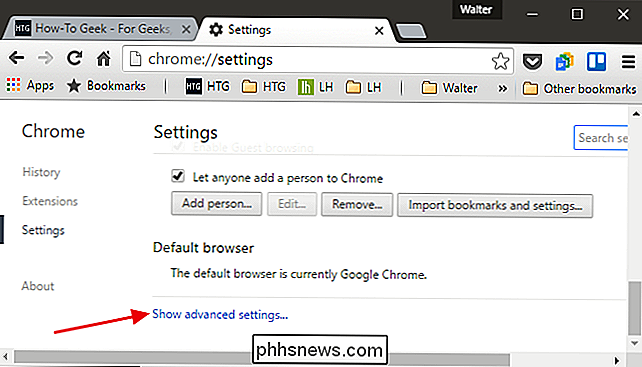
Klicken Sie in den erweiterten Einstellungen auf die Schaltfläche "Sprache und Eingabeeinstellungen".
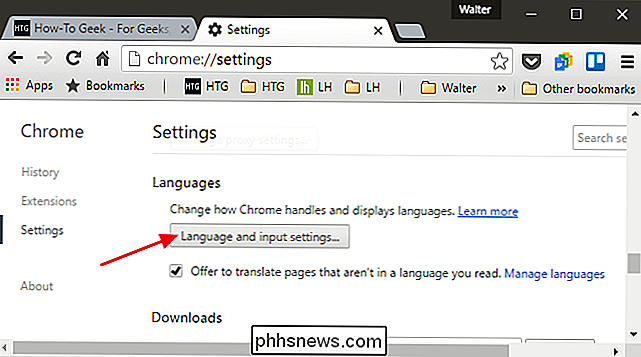
Auf der Seite Sprachen können Sie neue Wörterbücher für die Rechtschreibprüfung hinzufügen, falls Sie in mehreren Sprachen arbeiten . Klicken Sie unten im Fenster auf den Link "Benutzerdefiniertes Rechtschreibwörterbuch".
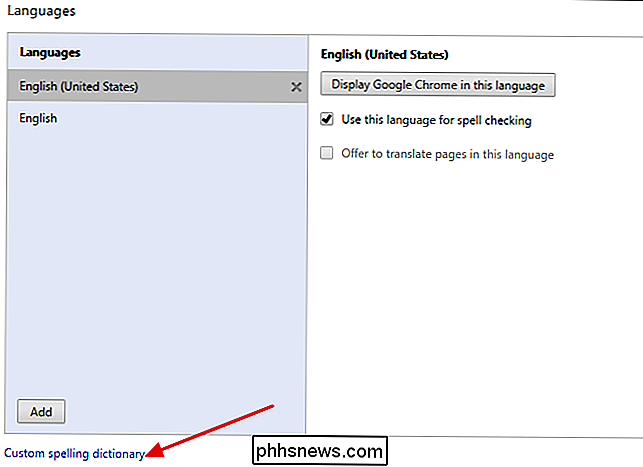
Sie befinden sich im selben Benutzerwörterbuchfenster, auf das Sie mit der direkten Adresse zugreifen können, über die wir bereits gesprochen haben.

OTT erklärt - Was ist Port Forwarding und wofür wird es verwendet?
Die meisten Menschen leben ihr Leben und haben keine Ahnung, was Port-Forwarding ist und was es für sie tun kann. Ich habe vor kurzem eine Foscam IP-Kamera gekauft, die sich mit meinem drahtlosen Netzwerk verbindet und alles auf meinem Synology NAS-Gerät (Network Attached Storage) aufzeichnet. Was ist cool an einer IP-Kamera ist, dass Sie die Kamera von außerhalb Ihres lokalen Netzwerks anzeigen können, sagen Sie, wenn Sie das Haus für einen zweiwöchigen Urlaub verlassen und Dinge überprüfen möchten.Sie könn

Verschwenden Sie keine Zeit Optimieren Sie Ihre SSD, Windows weiß, was es macht
Solid-State-Laufwerke sind nicht annähernd so klein und zerbrechlich wie früher. Sie müssen sich keine Sorgen über Abnutzung machen, und Sie müssen nicht aus dem Weg gehen, um sie zu "optimieren". Windows 7, 8 und 10 erledigen automatisch die Arbeit für Sie. SSDs sind nicht so klein oder fragil wie früher Es gibt viele Anleitungen zur Optimierung Ihrer SSD.



